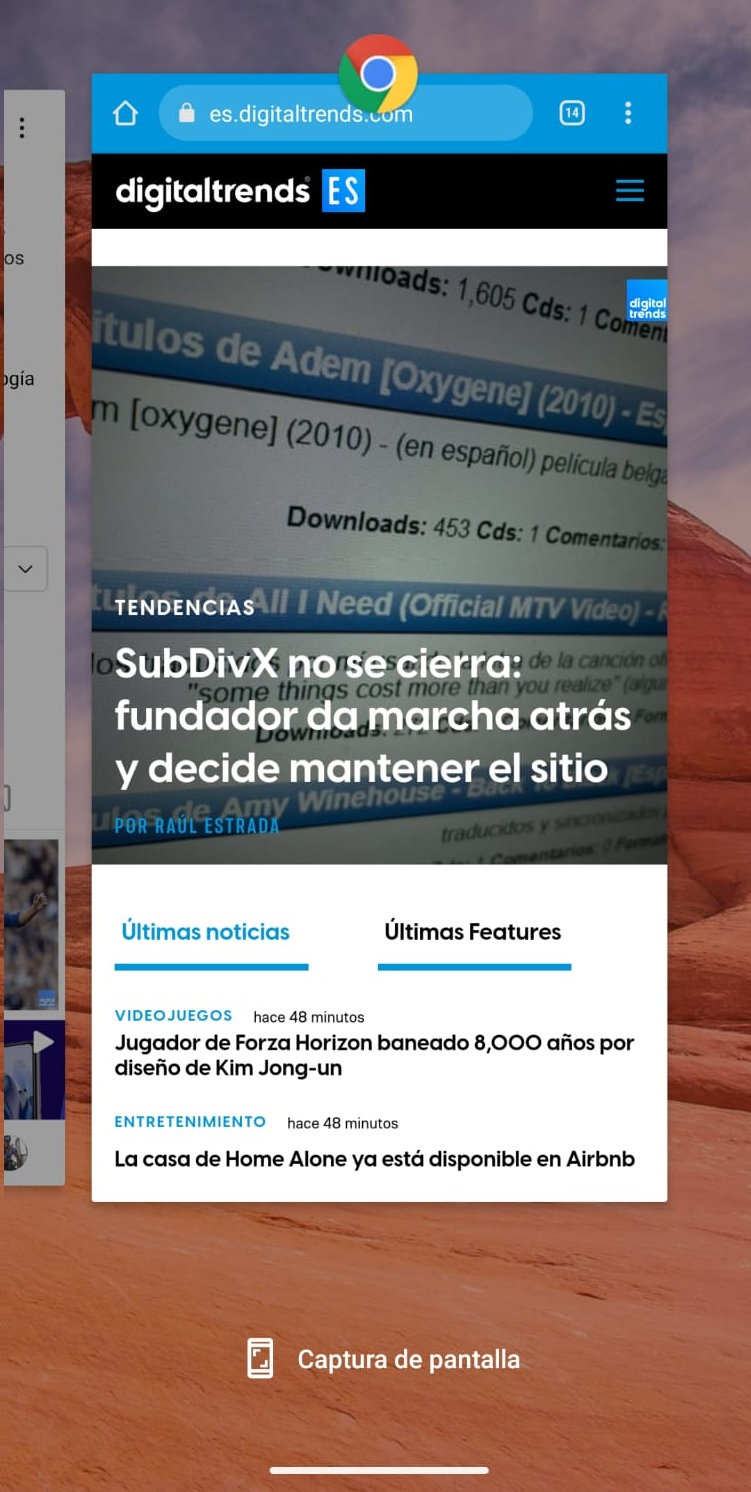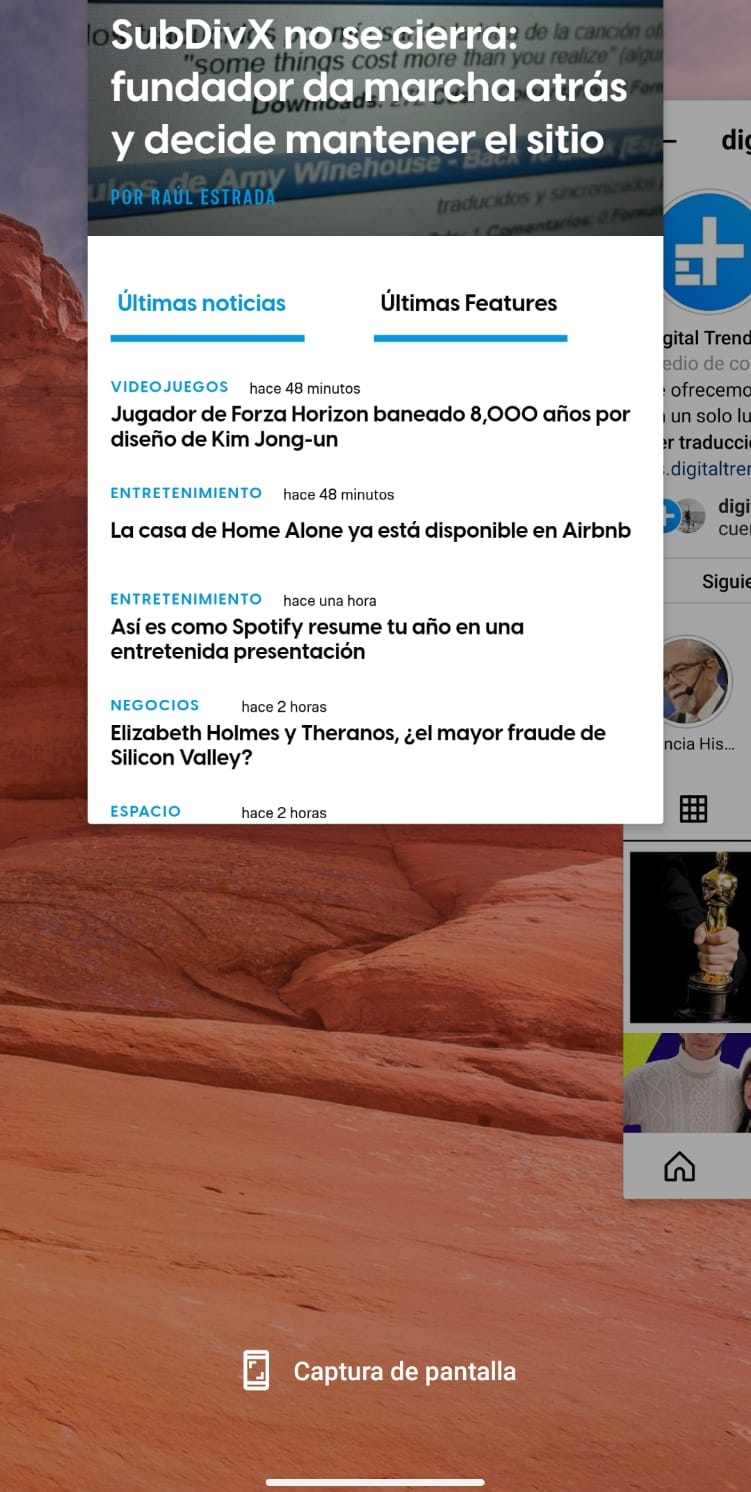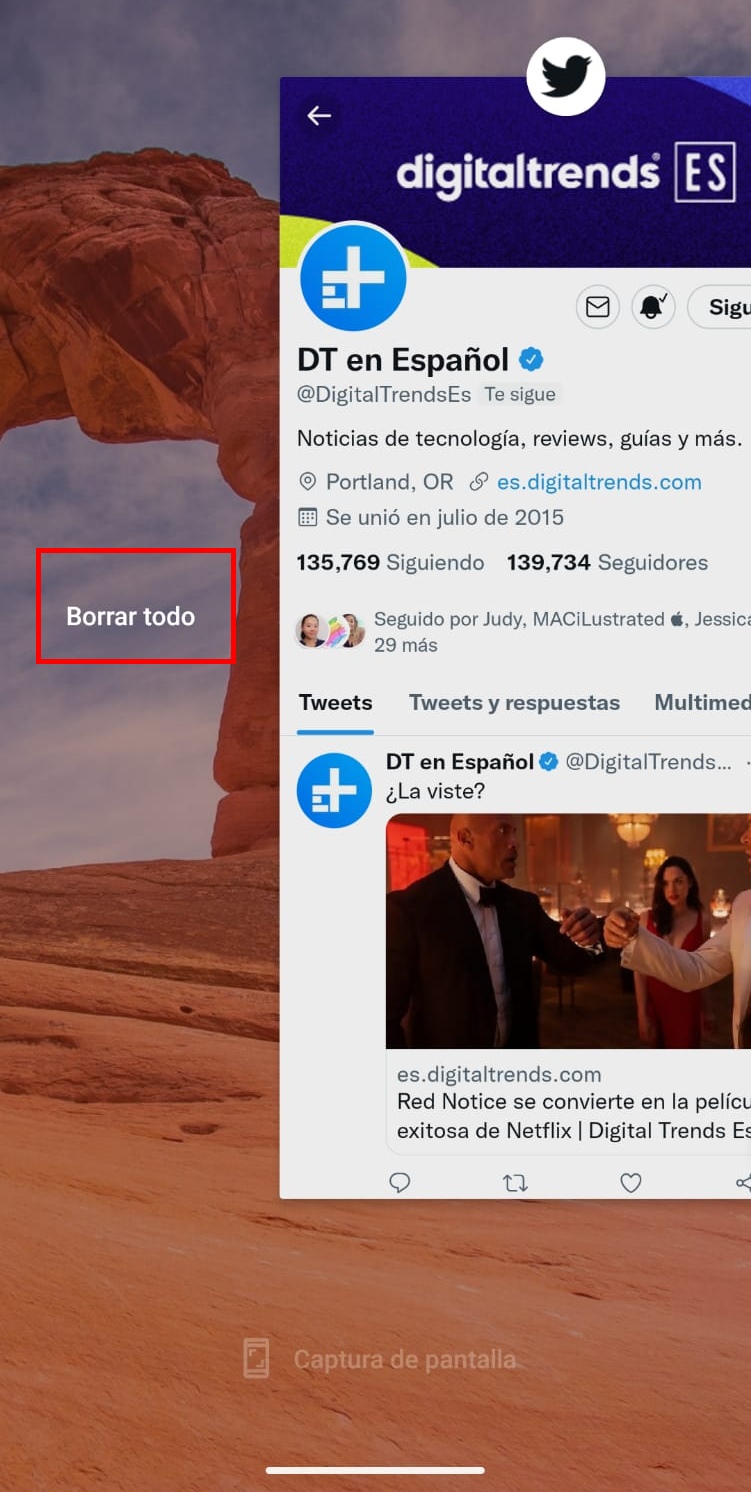Aunque a todos nos gusta ser multitarea y tener más de una app abierta en nuestro teléfono Android, en ocasiones esto se vuelve un lastre para la memoria del dispositivo. Para darle un nuevo impulso a tu equipo necesitas conocer cómo forzar el cierre de aplicaciones en Android. Es más simple y rápido de lo que crees.
Te va a interesar:
- Las mejores tabletas Android de 2021
- Cómo actualizar tus apps en Android
- Cómo rastrear un dispositivo Android fácilmente
Si sabes cómo cerrar rápidamente las aplicaciones en Android podrás liberar la memoria de tu teléfono móvil, lo que a su vez permitirá que los procesos que tu dispositivo estaba tardando en ejecutar ahora tengan un tiempo de respuesta más corto.
En primer lugar, te explicaremos cómo cerrar una o todas las apps desde la interfaz multitarea y, si esto falla, te mostraremos cómo forzar el cierre de aplicaciones.
Cómo cerrar una aplicación (o todas) en Android
Para cerrar una aplicación en Android, solo debes acceder a la interfaz multitarea del dispositivo y, dependiendo de la versión del sistema operativo y el fabricante del teléfono, debes seguir los siguientes pasos:
- Accede a la interfaz multitarea de tu teléfono mediante alguno de estos métodos:
- Si tu dispositivo tiene tres íconos en la parte inferior, toca el botón de tres líneas verticales (Samsung Galaxy) o el botón cuadrado (otros dispositivos).
- Si tu equipo tiene una línea horizontal en la parte inferior de la pantalla y usa un sistema de deslizamiento para la navegación, desplaza el dedo hacia arriba desde la parte inferior hacia la mitad de la pantalla, mantén por un momento y luego suelta.
- Presiona la aplicación que deseas cerrar, deslízala hacia arriba y hacia afuera de la pantalla.
Si tienes más de una aplicación abierta y quieres cerrarlas todas de una sola vez, debes deslizar tu dedo hacia la derecha de la interfaz hasta el final de la lista y presionar la opción Borrar todo o Cerrar todo.
Nota: debes considerar que los teléfonos Android más antiguos pueden tener configuraciones distintas de la interfaz de multitarea, por lo que te recomendamos visitar la página de ayuda del fabricante.
Cómo forzar el cierre de una aplicación de Android
- 1. Abre la app Configuración y dirígete a Aplicaciones y notificaciones (o Aplicaciones)
- 2. Si lo deseas, presiona Ver todas las aplicaciones.
- 3. Busca la app que quieres cerrar, presiónala y en la pantalla selecciona la opción Forzar detención.
Al igual que como suele ocurrir cuando estamos frente a nuestra computadora, es posible que el proceso habitual para cerrar una aplicación en un dispositivo Android simplemente no funcione, por lo que debemos recurrir a medidas extremas: forzar el cierre.
Para conseguirlo, debes acceder a la aplicación Configuración de Android y seguir los siguientes pasos:
- Abre la aplicación de Configuración.
- Elige la opción Aplicaciones o Aplicaciones y notificaciones.
- Si es necesario, presiona Ver todas las aplicaciones para visualizar las apps que están abiertas.
- Toca la aplicación que deseas cerrar a través del mecanismo forzoso.
- Selecciona la opción Forzar detención.
- Presiona Aceptar para confirmar.